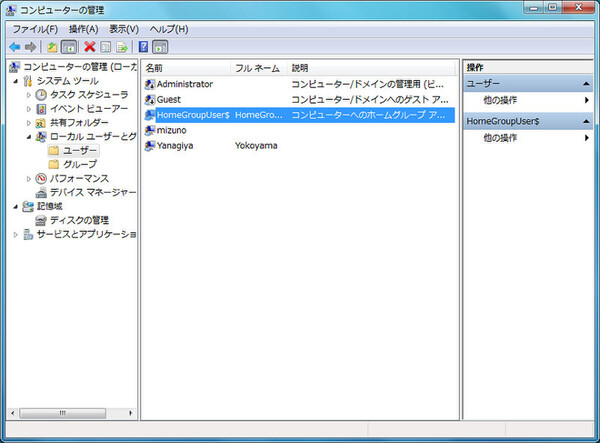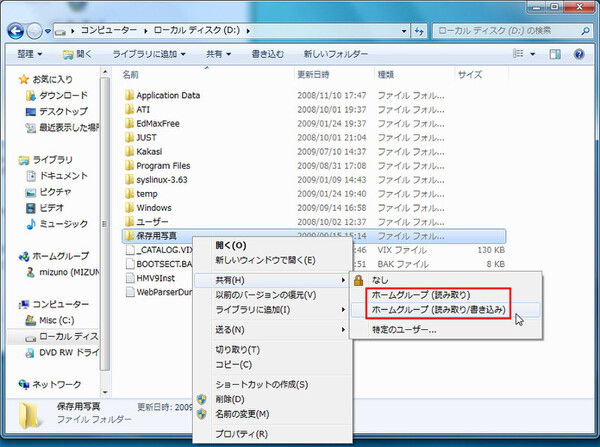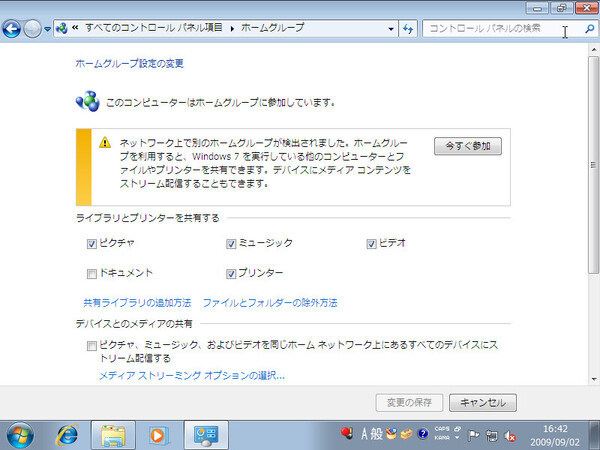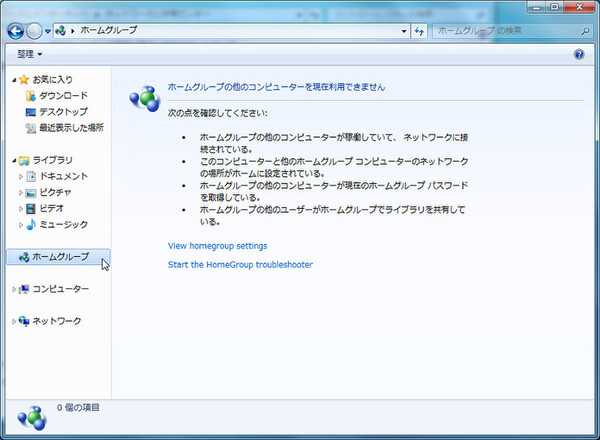専用アカウントを作って共有する
ホームグループの仕組み
ホームグループは新機能とはいえ、実際には従来と同じ共有の仕組みを利用して実現されている。ホームグループに参加するパソコンには、「HomeGroupUser$」というアカウントが作成される。パスワードはホームグループの作成画面で表示される文字列だ。ホームグループ機能は、ユーザーに見えないようにこのアカウントを使った共有をしているわけだ。
従来のWindowsではファイルを共有する際に、お互いのパソコンにお互いのユーザーアカウントを作成し、パスワードを設定する必要があった(あるいは、どのパソコンも同じアカウントとパスワードにするなど)が、Windows 7ではこの方法で簡単に設定できる。ネットワークに馴染みのないユーザーにはうれしいところだ。
ユーザーフォルダー以外に、任意のフォルダーを共有することもできる。右クリックメニューから選択するだけの簡単操作で、「読み出し」のみを設定することも可能。ユーザーを指定しての共有もできるなど、簡単ながら機能に不足はない。
ホームグループを設定済みのパソコンがネットワークにつながっていなかったり、電源オフ状態でほかのパソコンが別のホームグループを作成してしまったら、混乱の元なので参加し直すように促される。つまり、ひとつのネットワーク上にはひとつのホームグループしか存在できない。参加し直す手順は参加と同じで、「今すぐ参加」をクリックし、パスワードを入力するだけだ。
なお、ホームグループは家庭向けの「ホームネットワーク」でのみ利用可能だ。「社内ネットワーク」や「パブリックネットワーク」では無効になる。セキュリティーを考えれば当然だろう。

この連載の記事
-
最終回
PC
Windows 7を素早く操作できる新ショートカットキー -
第19回
PC
困ったときに活躍 7のトラブルシューティング機能 -
第18回
PC
ネット上の情報も探せる! 強化された7の検索機能 -
第17回
PC
付属アプリケーションが一新されたWindows 7 -
第16回
PC
壁紙/解像度/ガジェット 細かく変更されたデスクトップ -
第15回
PC
標準でマルチタッチをサポートするWindows 7 -
第14回
PC
仮想HDDに標準対応し、OS起動もできるようになった -
第13回
PC
XPアプリがWindows 7上でシームレスに動くXPモード -
第12回
PC
セキュリティーから役割が拡大 アクションセンター -
第11回
PC
HDD全体を保存する「バックアップ」が全エディションに -
第10回
PC
リモートメディアストリーミングで外から家にアクセス - この連載の一覧へ